Por Escritor apasionado
El reconocimiento de voz ha sido una bendición para los usuarios de Windows desde su lanzamiento. El acceso por voz permite a los usuarios controlar y administrar las tareas en su computadora con Windows 11 si está habilitado. Puede simplemente instruirlo diciendo como "Ir al escritorio" e inmediatamente, reconoce la voz y la sigue y llegará al escritorio. Imagine que no está trabajando solo y tiene pocas personas hablando, entonces el sistema también reconocerá su voz y puede ser manipulado y el trabajo en su sistema podría verse afectado. Además, el acceso por voz se inicia automáticamente cada vez que se inicia Windows. En esta publicación, explicamos cómo deshabilitar el acceso por voz para que no se inicie automáticamente en Windows 11.
Cómo deshabilitar el acceso por voz para que no se inicie automáticamente en Windows 11
Paso 1: Presione Windows + U teclas juntas en su teclado para abrir Accesibilidad página en su sistema.
Paso 2: Luego, desplácese hacia abajo en la página y seleccione Habla opción como se muestra a continuación.
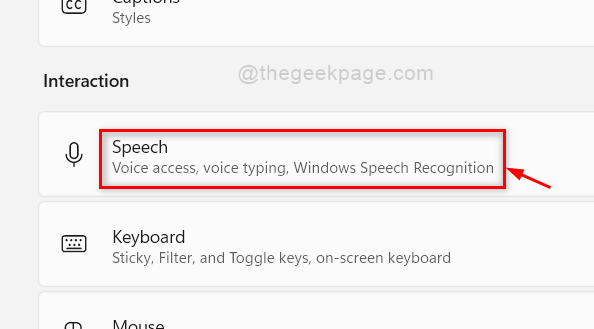
Paso 3: en la página Discurso, asegúrese de Acceso por voz está habilitado haciendo clic en el botón de alternancia para activarlo Sobre.
NOTA :Acceso por voz La función fue introducida por Windows 11 con el lanzamiento de Windows 11 Insider Preview Build 22518 o la última para los usuarios inscritos en el canal de desarrollo de Programa interno de Windows. Por lo tanto, vaya a actualizacion de Windows en Ajustes aplicación y buscar actualizaciones y descargue e instale la última versión.
Paso 4: luego, desmarque la Inicie el acceso por voz después de iniciar sesión en su PC casilla de verificación como se muestra a continuación.
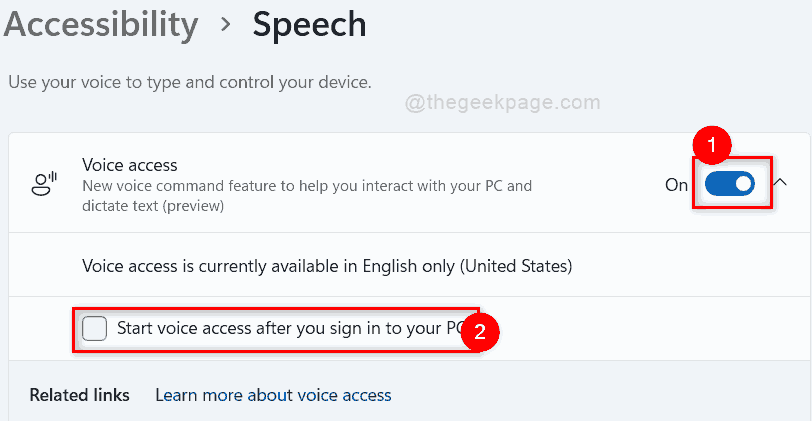
Paso 5: Una vez hecho esto, haz clic en la ventana Accesibilidad.
Ahora, aquí después, el acceso por voz no se iniciará automáticamente cada vez que inicie sesión en su sistema.
Eso es, chicos.
Espero que este artículo sea informativo y útil.
Háganos saber en la sección de comentarios a continuación.
Gracias.

